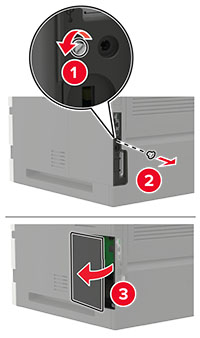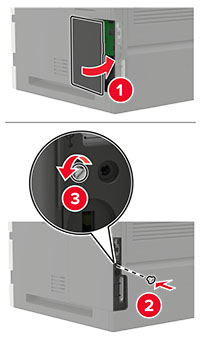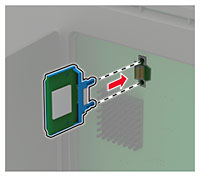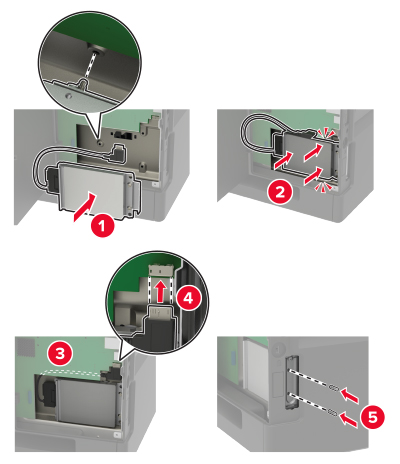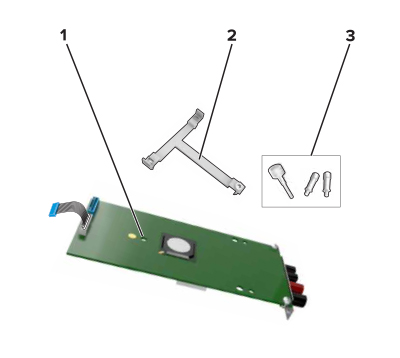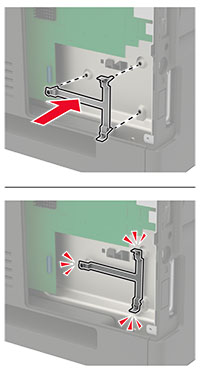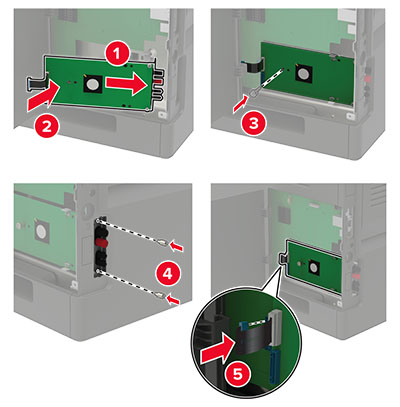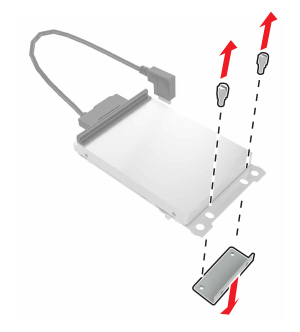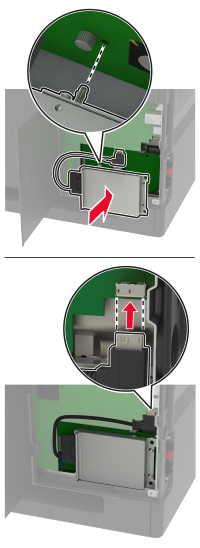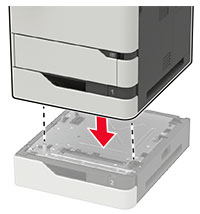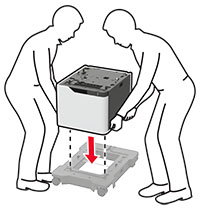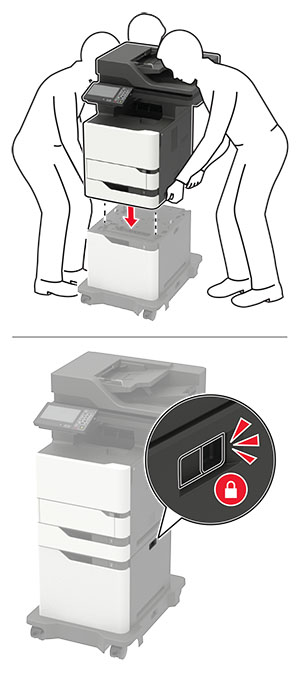옵션 카드 설치
참고: 옵션 카드는 글꼴 카드, 펌웨어 카드 또는 플래시 메모리입니다.
 주의—감전 위험:
주의—감전 위험: 감전 사고 위험을 방지하려면 프린터를 설정한 후 컨트롤러 보드에 액세스하거나 옵션 하드웨어 또는 메모리 장치를 설치하려면, 프린터를 끄고 전기 콘센트에서 전원 코드를 뽑은 후 작업을 수행하십시오. 프린터에 다른 장치가 연결되어 있는 경우 다른 장치도 끄고 프린터에 연결된 케이블을 분리하십시오.
프린터를 끕니다.
전원 콘센트에서 전원 코드를 뽑은 후 프린터에서도 뽑습니다.
일자 드라이버를 사용하여 컨트롤러 보드 입구 덮개를 엽니다.
경고—손상 위험: 컨트롤러 보드 전자 부품은 정전기로 인해 쉽게 손상될 수 있습니다. 정전기 발생 예방을 위해 프린터의 금속 표면을 만진 후 부품이나 커넥터를 만지십시오.
옵션 카드의 포장을 풉니다.
경고—손상 위험: 카드 가장자리에 있는 연결 지점을 만지지 마십시오.
카드를 제자리에 고정합니다.
참고: 카드 위의 커넥터 전체 부분이 컨트롤러 보드에 닿으면서 평행을 이뤄야 합니다.
경고—손상 위험: 카드를 잘못 설치할 경우 카드와 컨트롤러 보드가 손상될 수 있습니다.
입구 덮개를 닫습니다.
전원 코드를 프린터에 연결한 후 콘센트에 연결합니다.
 주의—상해 위험:
주의—상해 위험: 화재 또는 감전 위험을 방지하려면 전원 코드를 제품에 가깝고 접근하기 쉬우며, 제대로 접지된 정격 전기 콘센트에 연결하십시오.
프린터를 켭니다.
250장 또는 550장 용지함 설치
 주의—감전 위험:
주의—감전 위험: 감전 사고 위험을 방지하려면 프린터를 설정한 후 컨트롤러 보드에 액세스하거나 옵션 하드웨어 또는 메모리 장치를 설치하려면, 프린터를 끄고 전기 콘센트에서 전원 코드를 뽑은 후 작업을 수행하십시오. 프린터에 다른 장치가 연결되어 있는 경우 다른 장치도 끄고 프린터에 연결된 케이블을 분리하십시오.
프린터를 끕니다.
전원 콘센트에서 전원 코드를 뽑은 후 프린터에서도 뽑습니다.
옵션 용지함의 포장을 풀고 포장재를 모두 제거합니다.
참고: 옵션 용지함이 이미 설치된 경우 프린터를 들어 올리기 전에 프린터에서 잠금을 해제합니다. 프린터와 용지함을 동시에 들지 마십시오.
옵션 용지함에 프린터를 정렬하고 딸깍 소리가 나면서 제자리에 고정될 때까지 프린터를 내립니다.
 주의—상해 위험:
주의—상해 위험: 프린터 무게는 20 kg(44 파운드) 이상이므로 안전하게 들어 올리려면 2명 이상의 인력이 필요할 수 있습니다.
전원 코드를 프린터에 연결한 후 콘센트에 연결합니다.
 주의—상해 위험:
주의—상해 위험: 화재 또는 감전 위험을 방지하려면 전원 코드를 제품에 가깝고 접근하기 쉬우며, 제대로 접지된 정격 전기 콘센트에 연결하십시오.
프린터를 켭니다.
인쇄 작업에 사용할 수 있도록 인쇄 드라이버에서 용지함을 추가합니다. 자세한 내용은 인쇄 드라이버에 사용할 수 있는 옵션 추가를 참조하십시오.
2100장 용지함 설치
 주의—감전 위험:
주의—감전 위험: 감전 사고 위험을 방지하려면 프린터를 설정한 후 컨트롤러 보드에 액세스하거나 옵션 하드웨어 또는 메모리 장치를 설치하려면, 프린터를 끄고 전기 콘센트에서 전원 코드를 뽑은 후 작업을 수행하십시오. 프린터에 다른 장치가 연결되어 있는 경우 다른 장치도 끄고 프린터에 연결된 케이블을 분리하십시오.
프린터를 끕니다.
전원 콘센트에서 전원 코드를 뽑은 후 프린터에서도 뽑습니다.
용지함의 포장을 풀고 모든 포장재를 제거합니다.
참고: 옵션 용지함이 이미 설치된 경우 프린터를 들어 올리기 전에 프린터에서 잠금을 해제합니다. 프린터와 용지함을 동시에 들지 마십시오.
캐스터 베이스에 용지함을 설치합니다.
참고: 캐스터 베이스 휠이 고정되어 있는지 확인합니다.
 주의—상해 위험:
주의—상해 위험: 용지함 무게가 20 kg(44 lbs) 이상일 경우 안전하게 들려면 2명 이상의 인원이 필요할 수 있습니다.
용지함에 따라 프린터를 정렬하고 딸깍 소리가 나면서 제자리에 고정될 때까지 프린터를 내립니다.
 주의—상해 위험:
주의—상해 위험: 프린터 무게는 20 kg(44 파운드) 이상이므로 안전하게 들어 올리려면 2명 이상의 인력이 필요할 수 있습니다.
전원 코드를 프린터에 연결한 후 콘센트에 연결합니다.
 주의—상해 위험:
주의—상해 위험: 화재 또는 감전 위험을 방지하려면 전원 코드를 제품에 가깝고 접근하기 쉬우며, 제대로 접지된 정격 전기 콘센트에 연결하십시오.
프린터를 켭니다.
인쇄 작업에 사용할 수 있도록 인쇄 드라이버에서 용지함을 추가합니다. 자세한 내용은 인쇄 드라이버에 사용할 수 있는 옵션 추가를 참조하십시오.
 주의—감전 위험: 감전 사고 위험을 방지하려면 프린터를 설정한 후 컨트롤러 보드에 액세스하거나 옵션 하드웨어 또는 메모리 장치를 설치하려면, 프린터를 끄고 전기 콘센트에서 전원 코드를 뽑은 후 작업을 수행하십시오. 프린터에 다른 장치가 연결되어 있는 경우 다른 장치도 끄고 프린터에 연결된 케이블을 분리하십시오.
주의—감전 위험: 감전 사고 위험을 방지하려면 프린터를 설정한 후 컨트롤러 보드에 액세스하거나 옵션 하드웨어 또는 메모리 장치를 설치하려면, 프린터를 끄고 전기 콘센트에서 전원 코드를 뽑은 후 작업을 수행하십시오. 프린터에 다른 장치가 연결되어 있는 경우 다른 장치도 끄고 프린터에 연결된 케이블을 분리하십시오.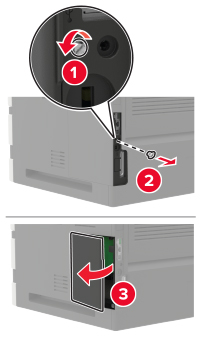
 주의—상해 위험: 화재 또는 감전 위험을 방지하려면 전원 코드를 제품에 가깝고 접근하기 쉬우며, 제대로 접지된 정격 전기 콘센트에 연결하십시오.
주의—상해 위험: 화재 또는 감전 위험을 방지하려면 전원 코드를 제품에 가깝고 접근하기 쉬우며, 제대로 접지된 정격 전기 콘센트에 연결하십시오.